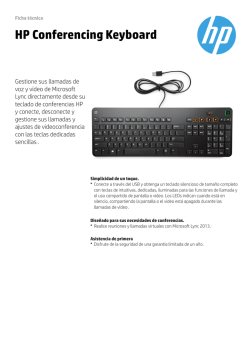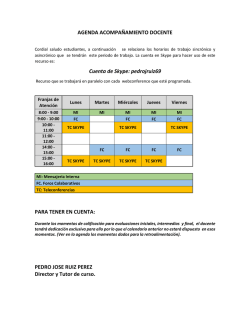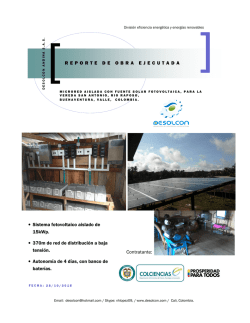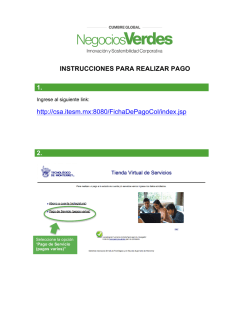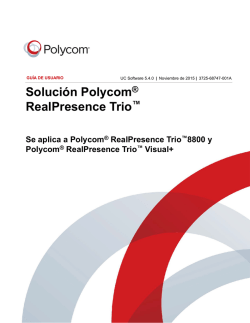Manual básico de uso Skype Empresarial(Lync)
Manual básico de uso Skype Empresarial(Lync) Manual Corporativo Introducción a Skype Empresarial (Lync) Skype Empresarial (Lync) es una plataforma de comunicaciones unificadas, con Skype Empresarial (Lync) puede mantenerse en contacto con los usuarios importantes para usted a través de la mensajería instantánea, el correo electrónico, llamadas de audio y videollamadas y presentaciones en línea Versiones de Skype Empresarial (Lync) en Ministerio de Transporte Lync 2013 Versiones Skype Empresarial Lync 2010 Versión Lync 2010 Aspecto de ventana Versión Lync 2013 Basic Aspecto de ventana Versión Skype Empresarial Aspecto de ventana • • • • • • Tareas básicas de Lync Buscar y agregar un contacto. Enviar mensajes instantáneos (MI) Programar una reunión. Realizar una llamada Responder a una llamada Compartir el escritorio o hacer una presentación programa Buscar y agregar un contacto En Skype Empresarial (Lync), los contactos favoritos son aquellos usuarios con quien interactúa más a menudo; son una pieza clave en la experiencia de Skype Empresarial (Lync). Una de las primeras cosas que querrá hacer al empezar a usar Skype Empresarial (Lync) es crear una lista de contactos. 1. En el campo de búsqueda de la ventana principal de Skype Empresarial (Lync), escriba el nombre ó la dirección de correo electrónico. 2. Cuando aparezca la lista de contactos, seleccione la imagen (o el área de visualización de la imagen) del usuario y haga clic en Más opciones. 3. Elija Agregar a lista de contactos o Agregar a favoritos y seleccione un grupo al que asignará el nuevo contacto. 4. Enseguida el contacto es agregado a la lista seleccionado. Enviar mensajes instantáneos (MI) Para iniciar una conversación de mensajería instantánea: 1. Localice al usuario al que quiere enviar un mensaje instantáneo, ya sea buscándolo o a partir de la Lista de contactos. 2. Haga doble clic en cualquier parte de su entrada correspondiente. 5. Escriba el mensaje en el campo de texto en la parte inferior de la ventana. Programar una reunión. Skype Empresarial (Lync) se compacta con el correo electrónico (Outlook), de esta manera se puede utilizar el correo electrónico para programar una reunión. 1. Abrir el correo electrónico, ir a las opciones de calendario e identificar en la barra de menú-INICIO el botón Nueva Reunión de Skype Empresarial(Lync) 2. En seguida ingrese los invitados a la reunión en la sección Para, y adicione los detalles de la reunión, esta reunión se agendará en el calendario de los invitados, generando su respectivo recordatorio minutos antes de la reunión. Por ejemplo: 3. Para asistir a la reunión primero debe abrir la citación a través del calendario y clic en el enlace Unirse a la reunión de Skype Realizar una llamada 1. Deténgase en la entrada correspondiente al contacto al que desea llamar 2. Haga clic en el icono Teléfono para llamar al contacto. Nota: Para poder realizar llamadas o unirse a conferencias con Skype Empresarial (Lync), verifique primero el dispositivo de audio y compruebe su calidad. Puede usar el micrófono y los altavoces de su equipo, o bien conectar unos auriculares. Responder a una llamada Cuando alguien le llama, aparece una alerta en la pantalla. Siga uno de estos procedimientos: • Para responder a la llamada, haga clic en cualquier lugar del área de fotografías. • Haga clic en Ignorar para rechazar la llamada y enviarla al correo de voz. • Haga clic en Opciones para realizar otras tareas: • Envíe la llamada al correo de voz. • Responder por mensaje instantáneo en lugar de por audio o vídeo. • Seleccione No molestar para rechazar la llamada y no recibir más llamadas. • Si recibe una videollamada pero quiere responderla solo con audio, haga clic en Responder solo con audio. Compartir el escritorio o una presentación Skype Empresarial (Lync) le permite compartir información sobre el equipo de varias maneras: • Compartir escritorio, cuando tenga que cambiar de un programa a otro o trabajar con documentos de diferentes programas. • Compartir programas, cuando tenga que presentar determinados programas o documentos pero no quiere que los demás usuarios vean los otros elementos de su escritorio. 1. Sitúese sobre el botón de la presentación (monitor) > pestaña Presentar. 2. Seleccione si desea hacer una presentación de PowerPoint, busque y seleccione el archivo en su computador, puede también adicionar una llamada con sus participantes y de esta forma puede establecer una reunión con audio y presentación de contenido con varios participantes. ! Recuerda ! Si tienes inconvenientes con alguno de pasos anteriores por favor registra tu solicitud de soporte y asistencia técnica. Envía un correo electrónico a: [email protected] ó ingresa desde la intranet dando clic en en link
© Copyright 2026